Содержание
- 1 Что нужно для просмотра ТВ через интернет
- 2 Достоинства приложений для просмотра ТВ онлайн
- 3 Лучшие бесплатные программы для онлайн ТВ
- 4 Лучшие платные приложения для просмотра
- 5 Установка программы IPTV Player
- 6 Цифровое ТВ на ноутбуке
- 7 Методы подключения телевидения к ПК
- 8 Преимущества подключения тюнера Т2 к ноутбуку
- 9 В каких случаях удобно использование монитора ПК в качестве телевизора
23 ноября 2017
Многие люди используют сегодня ноутбук или компьютер вместо телевизора, специально для этого предусмотрена программа для онлайн ТВ.
В этой статье рассмотрим разные варианты данного вида утилит, а также инструкцию по установке лучшей из них.
Что нужно для просмотра ТВ через интернет
Существует несколько способов смотреть ТВ онлайн. К ним относится использование специального софта, ресивер для просмотра ТВ через телевизор, специальные сайты.
Есть множество сайтов для просмотра телевидения через интернет, обычно они содержат большой список каналов, но передают плохую трансляцию.
Недостатком является отсутствие возможности записи любимой телепередачи.
Кроме того, большое количество рекламы на таких сайтах отвлекают внимание.
Удобно смотреть телевидение через тюнер, но это всегда платный вариант. Поэтому оптимальным решением станет специальный софт для просмотра онлайн.
Интерфейс утилиты для онлайн просмотра ТВ
Достоинства приложений для просмотра ТВ онлайн
Большая часть таких приложений содержит в себе каналы на иностранных, иногда даже самых экзотических, языках, что очень удобно для обучения.
Практически все они, благодаря высокой скорости интернета, позволяют смотреть ТВ в хорошем качестве.
Интересно! Современные приложения очень удобны, так как позволяют сортировать и создавать списки, некоторые также имеют доступ к радиостанциям. Такие программы могут полностью заменить телевизор.
Перечень доступных каналов в онлайн режиме
Лучшие бесплатные программы для онлайн ТВ
Смотреть ТВ онлайн можно просто запустив браузер, но использование приложений предпочтительнее.
Они позволяют получить доступ к большему числу передач и обеспечивают показ в лучшем качестве.
- ProgDVB. Это приложение обеспечивает доступ к кабельным и спутниковым ТВ, дополнительными функциями являются субтитры, телетекст, а также программа телепередач. Работает с андроид и windows. Доступна в бесплатной и платной версиях. К достоинствам можно отнести наличие дополнительных функций и широкого перечня иностранных и отечественных станций, к недостаткам – после установки требуется настройка кодеков для просмотра. Утилита считается одной из лучших.
Интерфейс ProgDVB
- IP-TV Player – приложение с русскоязычным интерфейсом. Работает с Андроид, windows и другими платформами. Позволяет бесплатно смотреть русскоязычные передачи. Программа очень простая и доступная.
IP-TV Player
- Crystal TV – поддерживает не только андроид и windows, но и все возможные операционные системы. Приложение позволяет бесплатно смотреть определенный пакет каналов, за дополнительные нужно платить.
Crystal TV
- SPB TV – специальное приложение для смартфонов и планшетов, рассчитано на работу с платформой андроид. Есть множество русскоязычных и иностранных трансляций, а также простой интерфейс.
SPB TV
Лучшие платные приложения для просмотра
Платные программы предоставляют больше возможностей пользователю, а также гарантированно обеспечивают качественный просмотр ТВ.
Платные программы имеют максимальный набор каналов из разных стран. Их немного, но именно такие приложения нужны желающим изучать языки. В их перечень входят:
- Super Internet TV. В перечне 1800 вариантов от разных стран мира, их можно фильтровать по жанру. К дополнительным функциям относятся наличие автообновления списка, возможность просмотра видео в оригинальном размере и возможность получения о видео полной информации. Русскоязычных здесь очень мало.
Super Internet TV
- JLC’s Internet TV – очень простое и удобное приложение с большим числом каналов и радиостанций.
JLC’s Internet TV
- Free Internet TV – единственное приложение, которое работает без сбоев. Также имеет большой список каналов на русском языке.
Free Internet TV
Все программы работают с Андроид и windows, а также остальными ОС и позволяют осуществлять просмотр ТВ в хорошем качестве.
Установка программы IPTV Player
Это одно из наиболее распространенных приложений, имеет множество возможностей, удобный интерфейс и большой перечень доступных бесплатных каналов.
К дополнительным функциям относится возможность планировки просмотра, поддержка видео в формате JTV, возможность управления с клавиатуры и наличие информационного окна.
Процесс установки такого обеспечения не займет много времени.
- Скачайте программу.
- Запустите скачанный файл.
Запуск программы
- В открывшемся окне нажмите «далее».
Установка
- Появится окно настройки, уберите галочку с «полной установки» и снимите все лишние галочки, затем нажмите установить.
Основные настройки при установке
- После установки запустите программу, в появившемся окне выберите пункт «у меня есть веб-адрес списка каналов».
Настройка списка каналов
Готово, приложение может быть использовано. Далее вы можете настроить списки каналов и дополнительные параметры на свое усмотрение.
ТВ на компьютере: обзор программ
Программа для онлайн ТВ на компьютере: Инструкция по выбору и установке
Источник

Кто бы что не говорил о громадном скачке развития интернета, все-таки, ТВ остается еще достаточно важным в нашей жизни. Ведь многие передачи, спортивные трансляции, новости и пр. моменты — можно узнать только из ТВ трансляций (даже в интернете размещенные ролики записаны с ТВ каналов).
Вообще, сейчас на территории нашей страны везде есть аналоговое телерадиовещание, а в большинстве крупных городов появилось и цифровое (если кто не знает, то «цифра» обеспечивает гораздо лучшее качество, нет больше ряби, горизонтальных и вертикальных полос, различных помех и пр.).
Так вот, чтобы смотреть на ноутбуке (или ПК) цифровое ТВ, необходимо специальное устройство — тюнер. Собственно, о том, какой выбрать и как все настроить и пойдет речь в данной статье. Думаю, что в преддверии чемпионата мира по футболу — это сверх актуально …
***
Цифровое ТВ на ноутбуке
Как узнать, есть ли трансляция цифрового ТВ в моем городе?
Как уже сказал выше, во многих крупных городах доступны для просмотра 10-20 каналов в цифре. Обычно, это Первый, Россия, Матч ТВ, Бибигон, Россия-24 и пр.
Есть официальный сайт телерадиовещания: http://rtrs.ru
На сайте RTRS можно выбрать свой город и посмотреть есть ли вещание, какие каналы транслируются, карту покрытия и пр. Думаю, этот вопрос закрыт…
Как узнать зону покрытия цифрового ТВ
*
Как узнать, поддерживает ли ТВ тюнер цифровое вещание?
Очень просто — обратите внимание на характеристики устройства, которые всегда указываются на упаковке. Тюнер должен поддерживать DVB-T2 (покупать на сегодняшний день тюнер только для аналогового вещания — на мой взгляд, не оправдано).
Если тюнер поддерживает DVB-T2 — об этом будет указано в тех. характеристиках
Сегодня в продаже есть масса всевозможных тюнеров: есть размер которых сопоставим с флешкой (спец. для ноутбука), есть гораздо большего размера (и их можно подключить даже к простому монитору, т.е. вся «начинка» у них уже внутри) и т.д.
В среднем, стоимость современных тюнеров составляет 10÷150$ (это самые ходовые модели). Наиболее дешевые варианты можно найти в китайских интернет-магазинах (а уж с учетом кэшбека стоимость вообще может составить «копейки»).
Дополнение!
Если хотите возвращать часть средств от покупок в интернете — рекомендую использовать кэшбек на максимум, получая 10÷50% скидок! О том, как это делать, см. эту статью:https://ocomp.info/keshbek-chto-eto-takoe.html
Типовое подключение и настройка
Как правило, современный внешний ТВ тюнер достаточно подключить к USB порту, к сети (если необходимо) и установить драйвер (драйвер всегда поставляет в комплекте к устройству!). С этим, обычно, проблем не возникает, поэтому не останавливаюсь…
Комплектация ТВ тюнера
Тюнер подключен к USB порту ноутбука
После установки ПО производится сканирование каналов (в большинстве тюнеров автоматически), и собственно, можно приступать к просмотру!
Отмечу, что качество трансляции цифрового ТВ намного превосходит аналоговое (сопоставимо с просмотром DVD-диска). Список каналов подписывается также автоматически (см. скрин ниже: Первый, Матч!, Россия-1, Пятый канал, НТВ и пр.)
Просмотр цифрового ТВ (спортивный канал)
Отмечу, что при просмотре цифрового ТВ можно узнать телепрограмму (т.е. нет необходимости где-то что-то дополнительно выискивать).
К каждому каналу есть своя телепрограмма
Также добавлю, что ТВ тюнер позволяет записывать нужные телепередачи на жесткий диск, или транслировать видео в сеть (например, вы можете смотреть ТВ сразу на двух компьютерах в доме).
Кстати, у многих производителей мобильных тюнеров имеется специальное ПО для подключения их к смартфону (правда, потребуется небольшой специальный адаптер (так называемый OTG адаптер)).
С помощью спец. адаптера ТВ тюнер подключен к смартфону
Проблема: при сканировании не нашлось ни одного канала (или трансляция очень плохая: есть заикания, пропадание изображения и т.д.)
Довольно популярная проблема, которая может возникнуть с любым ТВ тюнером. Не лишним будет для начала проверить, а вообще какие каналы транслируются в вашей местности, есть ли вообще покрытие (об этом писал в начале статьи).
Далее обратите внимание на антенный кабель и гнездо: подключена ли антенна, плотно ли сидит кабель в гнезде.
А вообще, я бы рекомендовал заменить антенну, которая идет в комплекте к тюнеру (в 99% случаев она очень маленькая и слабая). У многих наверняка еще остались обычные комнатные антенны — вот к такой и можно подключить ТВ тюнер (если нет, то антенну можно собрать самостоятельно даже из старых алюминиевых банок).
Пример самодельной антенны из алюминиевых банок
Так же еще одна причина плохого сигнала — возможно, что вы находитесь слишком далеко от вышки (ретранслятора), плюс разные всевозможные помехи на пути. Можно попробовать вынести антенну на другую сторону дома (или крышу). В некоторых случаях может понадобиться усилитель.
***
Кстати, ТВ можно смотреть и с помощью онлайн трансляций. О том, как это делается, рассказано в этой статье:https://ocomp.info/kak-smotret-tv.html
Однако, отмечу, что у вас должен быть довольно таки быстрый и стабильный интернет-канал. Иначе, просмотр ТВ будет связан с постоянными задержками, ошибками, глюками и т.д.
*
На этом всё, удачи!
RSS (как читать Rss)Другие записи:
Как пользоваться Сбербанк-онлайн: от регистрации и открытия вклада — до подключения «Спасибо» и …
Как узнать точную модель своего процессора (CPU), посмотреть его спецификацию, характеристики
Настройки UEFI ноутбука (в картинках): расшифровка основных параметров
Как исправить размытое изображение на мониторе (текст и картинки как будто смазаны)
Как транслировать (передавать) видео и музыку в сеть — делаем собственное вещание в локалку и …
- Как конвертировать видео в MP4 (инструкция по шагам)
- Нет звука на телефоне (Андроид) — что делать?
- Как создать черный список на телефоне: 3 способа (блокируем звонки от навязчивых абонентов)
<index>
Существует масса причин, при которых ПК является незаменимым устройством в повседневной жизни. Он используется как для работы, так и для развлечений, и это не только компьютерные игры. Спектр его эксплуатации большой, и одним из его достоинств является возможность просмотра телеканалов. Ноутбук вполне может быть мобильным телевизором — рассмотрим, как это сделать, и что из этого может получиться.
Методы подключения телевидения к ПК
Вариантов эксплуатации ноута как ТВ несколько, но без подключения к сети интернет ни один способ не возможен. Поэтому, в первую очередь, необходимо обеспечить доступ к этому ресурсу. Рассмотрим варианты, как можно использовать ноутбук в качестве портативного телевизора и способы подключения телевидения.
- Использование ПК в качестве мобильного TV посредством подключения к интернет-телевидению. Для комфортного просмотра видео необходимо обеспечить максимально возможную скорость соединения с Internet. В поисковой системе найти онлайн телевидение и запустить трансляцию.
- Просмотр кабельного телевидения через ноутбук осуществляется путем подключения кабеля вместо антенны. Многие провайдеры предоставляют возможность нескольких точек подключения к просмотру цифровых каналов. Достаточно закачать приложение, вести логин и пароль к домашнему TV — и смотреть программу можно не только через телевизор, но и через ноутбук, планшет, или телефон.
- Использовать ПК для воспроизведения телевидения через внешний тюнер Т2. Перед тем как настроить прием каналов, необходимо установить специальное программное обеспечение, которое прилагается на диске в комплекте с приставкой.
Следует помнить, что нужно правильно подключить цифровую приставку не только к телевизору, но и к ноутбуку. Для загрузки приложения устанавливаются драйвера для тюнера. После загрузки носителя, ноут желательно перезагрузить для синхронизации изменений в системе. Если все было выполнено правильно, на рабочем столе ПК появится ярлык TV. Далее, через USB- кабель подключается Т2 тюнер. Учитывая, что соответствующее ПО запущено, система определяет профиль самостоятельно. После подключения можно приступать к настройке каналов для просмотра любимых каналов.
Преимущества подключения тюнера Т2 к ноутбуку
В продаже можно найти ПК со встроенным Т2 тюнером, но данные устройства очень дорогие. Наиболее дешевый и простой способ использовать ноутбук как телевизор — это подключить внешний Т2. Основными плюсами является не только выведение на монитор TV контента, а и ряд других преимуществ:
- прослушивать радиопередачи;
- использовать ноутбук как записывающее устройство — во время просмотра канала, можно одновременно поставить видео на запись;
- воспроизведение телеканала можно поставить на паузу или, наоборот, его ускорить;
- контролировать время, так как под видео видно время просмотренного фрагмента, и его длительность;
- режим предпросмотра позволит увидеть сразу, что транслируется по другим каналам;
- полученную запись передачи или фильма можно отправить на другие интернет ресурсы, при этом предварительно обработать, сделать коррекцию шума, улучшить качество картинки и звука, а также удалить логотипы каналов.
Необходимо отметить, что приставки могут быть разного вида, но лучше выбирать комбинированный тип, позволяющий транслировать аналоговые и цифровые каналы, так как последних не так много.
В каких случаях удобно использование монитора ПК в качестве телевизора
Ноутбуком пользоваться удобно во многих случаях, и возможность смотреть телеканалы не исключение. В первую очередь — это мобильная техника, удобная в транспортировке. Единственная проблема — небольшие размеры экрана. Через ПК можно смотреть любимые передачи в любом месте, где есть возможность подключения к сети Wi-Fi. При поломке телевизора он будет просто спасением.
Очень частым явлением в семьях является «борьба» за телевизор. Одни хотят смотреть фильмы, другие — узнать главные события страны. Дети всегда рады мультфильмам. При наличии одного телевизора бывает сложно найти компромисс и установить очередность.
Пригодится ноутбук и в однокомнатной квартире. Подключив беспроводные наушники, без проблем может работать телевизор и транслироваться канал через ноутбук. При этом друг другу мешать никто не будет.
</index>В продолжение темы:Подписывайтесь, и в вашей ленте ВК будет все самое интересное о технике:Расчет потребленияэлектроэнергии техникойРассчитатьx26.11.2019Лучшие детские синтезаторы для разного возрастаПрочая цифровая26.11.2019Как выбрать синтезатор для ребенкаПрочая цифровая19.11.2019Камеры видеонаблюдения в системе умного домаВидеокамера
Извините. Данных пока нет.
Ваше мнение Загрузка …Обзоры техникиКалькуляторрасчетаэлектроэнергииРассчитатьИспользуемые источники:
- https://pomogaemkompu.temaretik.com/1295627867004078789/programma-dlya-onlajn-tv-na-kompyutere-instruktsiya-po-vyboru-i-ustanovke/
- https://ocomp.info/kak-smotret-tsifrovoe-tv-pc-laptop.html
- https://tehnika.expert/cifrovaya/televizor/kak-sdelat-iz-noutbuka.html
 Как перейти на цифровое телевидение в России в 2019 году
Как перейти на цифровое телевидение в России в 2019 году Как настроить цифровое ТВ на Samsung Smart
Как настроить цифровое ТВ на Samsung Smart Новое поколение эфирного телевидения: цифровое качество формата Т2
Новое поколение эфирного телевидения: цифровое качество формата Т2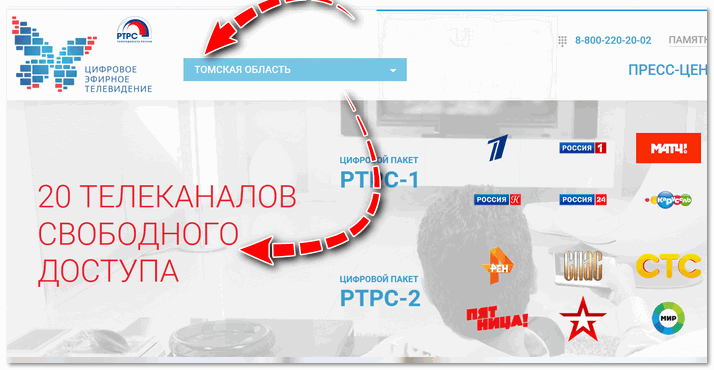
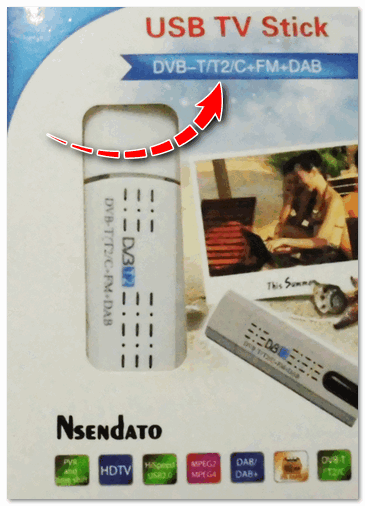
 Если хотите возвращать часть средств от покупок в интернете — рекомендую использовать кэшбек на максимум, получая 10÷50% скидок! О том, как это делать, см. эту статью:
Если хотите возвращать часть средств от покупок в интернете — рекомендую использовать кэшбек на максимум, получая 10÷50% скидок! О том, как это делать, см. эту статью:
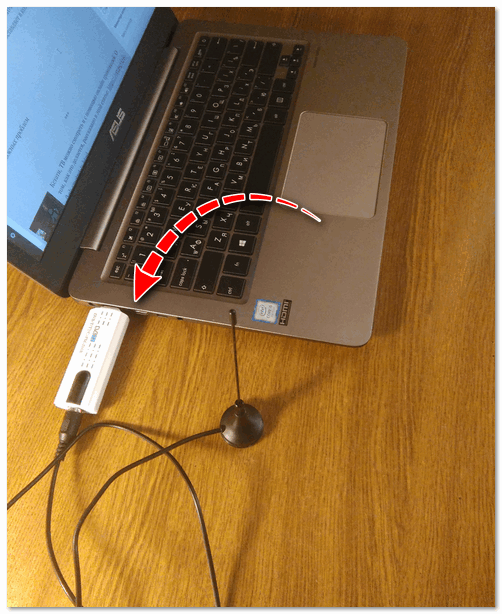
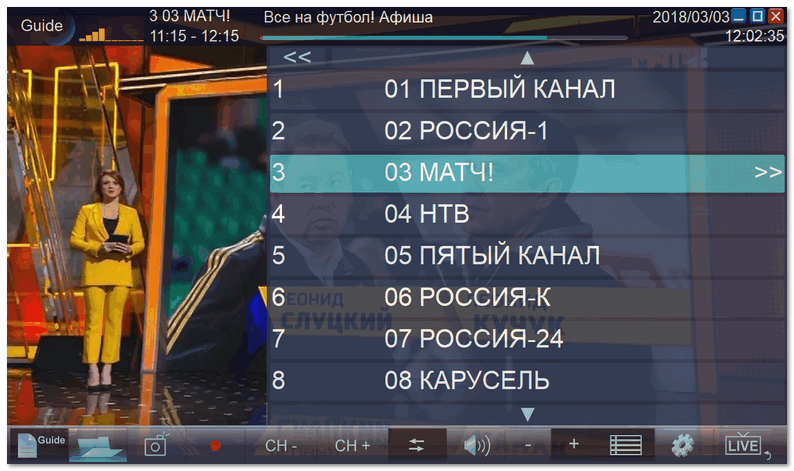
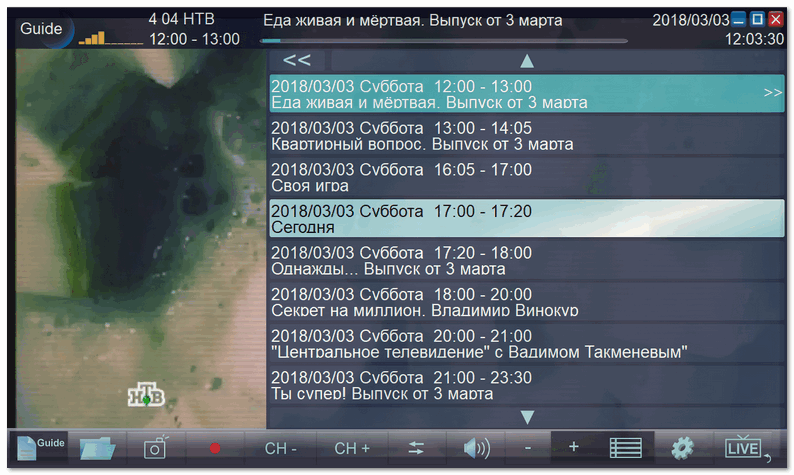

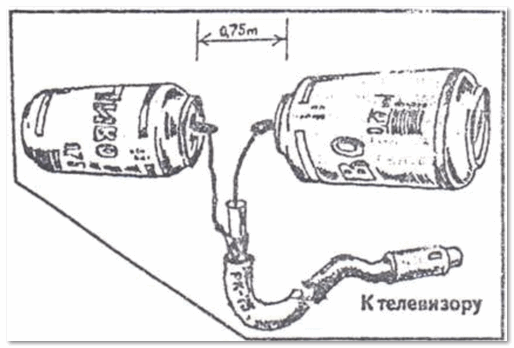
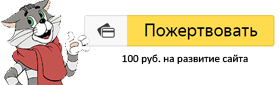

 Как пользоваться Сбербанк-онлайн: от регистрации и открытия вклада — до подключения «Спасибо» и …
Как пользоваться Сбербанк-онлайн: от регистрации и открытия вклада — до подключения «Спасибо» и … Как узнать точную модель своего процессора (CPU), посмотреть его спецификацию, характеристики
Как узнать точную модель своего процессора (CPU), посмотреть его спецификацию, характеристики Настройки UEFI ноутбука (в картинках): расшифровка основных параметров
Настройки UEFI ноутбука (в картинках): расшифровка основных параметров Как исправить размытое изображение на мониторе (текст и картинки как будто смазаны)
Как исправить размытое изображение на мониторе (текст и картинки как будто смазаны) Как транслировать (передавать) видео и музыку в сеть — делаем собственное вещание в локалку и …
Как транслировать (передавать) видео и музыку в сеть — делаем собственное вещание в локалку и …


 Как бесплатно смотреть цифровое ТВ на смартфоне
Как бесплатно смотреть цифровое ТВ на смартфоне Как настроить телевизор Toshiba на цифровое телевидение: пошаговая инструкция
Как настроить телевизор Toshiba на цифровое телевидение: пошаговая инструкция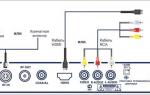 Цифровое телевидение Т2: как установить и настроить тюнер
Цифровое телевидение Т2: как установить и настроить тюнер Как смотреть местные каналы на «цифре»?
Как смотреть местные каналы на «цифре»?